3 Möglichkeiten, BitLocker ohne Passwort und Wiederherstellungsschlüssel zu entsperren
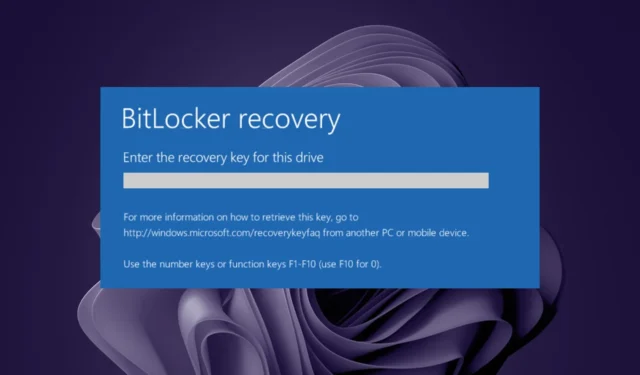
Wenn Sie BitLocker aktivieren, wird das gesamte Laufwerk verschlüsselt und Sie können nicht auf Ihr Betriebssystem zugreifen, ohne ein Passwort einzugeben. Wenn Sie Ihr Passwort vergessen, zeigen wir Ihnen Möglichkeiten, BitLocker mit anderen Optionen zu entsperren.
Wo ist der verlorene 48-stellige BitLocker-Wiederherstellungsschlüssel?
Der BitLocker-Wiederherstellungsschlüssel ist die 48-stellige numerische PIN, die Sie zum Entsperren Ihrer Festplatte verwenden, wenn Sie Ihr Benutzerkontokennwort vergessen oder sich nicht anmelden können. Der Wiederherstellungsschlüssel kann zum Entschlüsseln von BitLocker-geschützten Laufwerken verwendet werden.
Wenn Sie das zum Verschlüsseln Ihrer Festplatte verwendete Passwort vergessen, können Sie ohne das Passwort oder den Wiederherstellungsschlüssel nicht auf deren Inhalte zugreifen.
Wenn Sie jedoch einen Wiederherstellungsschlüssel an einem anderen Ort gespeichert haben, ist es möglicherweise möglich, auf Ihre Daten zuzugreifen, ohne das Verschlüsselungskennwort zu kennen. Zu den möglichen Orten, an denen Sie Ihren BitLocker-Wiederherstellungsschlüssel finden können , gehören:
- Microsoft-Konto – Wenn Sie über ein Microsoft-Konto verfügen, können Sie es wiederherstellen, indem Sie sich anmelden, um es abzurufen.
- USB-Laufwerk – Sie haben wahrscheinlich eine Kopie Ihres Wiederherstellungsschlüssels auf einem Wechseldatenträger gespeichert, daher ist dies ein weiterer möglicher Speicherort.
- Cloud-Speicher – Viele Benutzer speichern wichtige Informationen in Cloud-Speicherdiensten, einschließlich ihrer BitLocker-Wiederherstellungsschlüssel. Beispielsweise können Sie Ihren BitLocker – Schlüssel von OneDrive wiederherstellen .
Wenn Sie das Passwort zum Verschlüsseln Ihrer Festplatte vergessen haben und nirgendwo anders einen Wiederherstellungsschlüssel gespeichert haben, haben Sie kein Glück. Es gibt für Sie keine Möglichkeit, auf die Inhalte zuzugreifen, ohne Ihre Daten zu verlieren.
Wie entsperre ich BitLocker, wenn ich mein Passwort und meinen Wiederherstellungsschlüssel vergessen habe?
1. Formatieren Sie Ihre Festplatte
1.0 Verwenden Sie den Datei-Explorer
- Drücken Sie die Win+ E-Tasten, um den Datei-Explorer zu öffnen .
- Klicken Sie mit der rechten Maustaste auf Ihr Laufwerk und wählen Sie im Kontextmenü die Option „Formatieren“.
- Wählen Sie im Dropdown- Menü Dateisystem die Option FAT32 aus.
- Sie können Ihrer Datenträgerbezeichnung einen Namen geben oder sie unverändert lassen.
- Klicken Sie auf die Schaltfläche „Start“ .
1.1 Verwenden Sie die Eingabeaufforderung
- Klicken Sie auf das Startmenü-Symbol, geben Sie cmd in die Suchleiste ein und klicken Sie auf Als Administrator ausführen.
- Geben Sie den folgenden Befehl ein und drücken Sie Enter:
diskpart - Geben Sie als Nächstes listdisk ein , um die Anzahl der verfügbaren Laufwerke in Ihrem System anzuzeigen.
- Vergleichen Sie die aufgeführte Nummer mit dem Laufwerk, das Sie formatieren möchten, und Enterdem folgenden Befehl. Denken Sie daran, X durch die entsprechende Nummer des Laufwerks zu ersetzen:
selectdisk X - Geben Sie als Nächstes „clean“ ein, um alles vom Laufwerk zu löschen.
- Warten Sie, bis der Vorgang abgeschlossen ist, und geben Sie den folgenden Befehl ein:
create partition primary - Als nächstes folgen Enterdie folgenden Befehle, um das Laufwerk zu formatieren und ihm einen Buchstaben zuzuweisen:
select partition xformat quick fs=NTFS assign letter C - Starten Sie Ihren PC neu.
2. Deaktivieren Sie Secure Boot
- Rufen Sie den BIOS-Modus Ihres PCs auf .
- Wählen Sie „Boot-Modus“ und klicken Sie dann auf „Legacy-Boot“.
- Speichern Sie die Einstellungen und starten Sie Ihren PC neu.
3. Verwenden Sie ein Drittanbieter-Tool
Die oben genannten Methoden können etwas kompliziert erscheinen und Ihre Zeit in Anspruch nehmen. Um dies zu vermeiden, können Sie die Hilfe eines Drittanbieter-Tools wie Elcomsoft System Recovery in Anspruch nehmen .
Es wurde von den Benutzern sehr gelobt, daher lohnt es sich, es auszuprobieren und zu sehen, ob Sie die BitLocker-Seite umgehen können.
Wie entferne ich das BitLocker-Passwort?
Sie können das BitLocker-Passwort von einem Computer entfernen, wenn es nicht erforderlich ist, es aufzubewahren. Wenn Sie Ihr BitLocker-Passwort vergessen haben oder aus Windows ausgeschlossen sind, weil Sie es vergessen haben, möchten Sie die Funktion möglicherweise ganz deaktivieren.
Sie können es auch entfernen, wenn Sie den Schutz Ihres Laufwerks auf eine andere Verschlüsselungsmethode ändern möchten, die kein Passwort erfordert.
Um Ihr BitLocker-Passwort zu entfernen, führen Sie die folgenden Schritte aus:
- Drücken Sie die Windows Taste, geben Sie „Systemsteuerung“ in die Suchleiste ein und klicken Sie auf „Öffnen“.
- Navigieren Sie zu System und Sicherheit .
- Klicken Sie auf BitLocker-Laufwerkverschlüsselung.
- Suchen Sie das Laufwerk, auf dem Sie die BitLocker-Laufwerkverschlüsselung deaktivieren möchten, und wählen Sie dann „ BitLocker deaktivieren“ aus .
- Dies wird einige Zeit dauern, aber schließlich erhalten Sie eine Meldung zum Entschlüsseln des Laufwerks. Klicken Sie auf „Entschlüsseln“, um fortzufahren.
- Sobald der Vorgang abgeschlossen ist, haben Sie das BitLocker-Passwort entfernt.
Hoffentlich wissen Sie jetzt, wie Sie BitLocker ohne Ihr Passwort oder Ihren Wiederherstellungsschlüssel entsperren können.
Wenn Sie Pech haben und keiner dieser Schritte erfolgreich war, müssen Sie möglicherweise eine Neuinstallation von Windows durchführen und Ihre Daten vergessen.
Wir würden uns über Ihr Feedback freuen, welche Lösung für Sie am einfachsten war oder welche für Sie funktioniert hat.



Schreibe einen Kommentar